Papierstoringen in de POD Deck Lite-C (optioneel)
Controleer de locatie van de papierstoring op het scherm en volg de onderstaande procedure om het papier te verwijderen.
 |
Dit gedeelte beschrijft het geval waarin de "POD Deck Lite-C" op de hoofdeenheid is bevestigd. Als de "POD Deck Lite-C" is gekoppeld aan "Multi-drawer Paper Deck-E", zie Als de optionele papierbronnen zijn aangesloten op de Multi-drawer Paper Deck-E. |
1
Druk op de ontgrendelingshendel  en trek de "POD Deck Lite-C" weg van de hoofdeenheid.
en trek de "POD Deck Lite-C" weg van de hoofdeenheid.
 en trek de "POD Deck Lite-C" weg van de hoofdeenheid.
en trek de "POD Deck Lite-C" weg van de hoofdeenheid.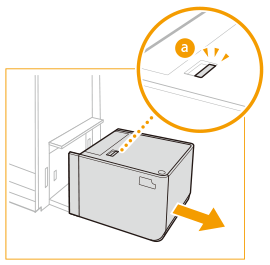
2
Controleer of er papier is vastgelopen in de zijkant van de "POD Deck Lite-C" en de hoofdeenheid.
Als er papier is vastgelopen, trekt u dit voorzichtig naar buiten in de richting van de pijl.
Kant van de hoofdeenheid | Kant van POD Deck Lite-C |
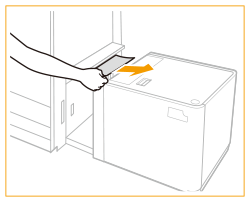 | 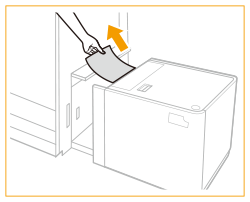 |
3
Sluit de "POD Deck Lite-C" weer aan op de machine.
Controleer of het papiermagazijn goed op de machine is aangesloten.
Als het bericht over de papierstoring niet meer wordt weergegeven nadat u het papiermagazijn heeft aangesloten, gaat u door met de onderbroken bewerking of gaat u door met het oplossen van papierstoringen.
 |
Wanneer u de "POD Deck Lite-C" weer op de hoofdeenheid aansluit, zorg dan dat uw vingers niet bekneld raken. U voorkomt hiermee lichamelijk letsel. |
4
Druk op de knop voor openen  om het papiermagazijn te openen.
om het papiermagazijn te openen.
 om het papiermagazijn te openen.
om het papiermagazijn te openen.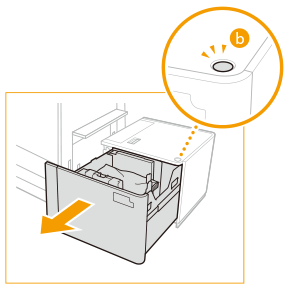

Het papiermagazijn kan mogelijk niet worden geopend als de machine in de sluimermodus staat. Annuleer de sluimermodus voordat u het papiermagazijn opent.
5
Controleer of er papier is vastgelopen.
Als er papier is vastgelopen, trekt u dit voorzichtig naar buiten in de richting van de pijl.
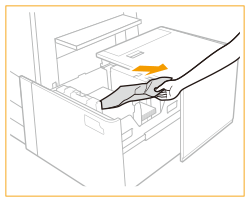

Controleer zorgvuldig, want het papier is mogelijk vastgelopen op een plaats die moeilijk te zien is.
6
Sluit het papiermagazijn voorzichtig.
Ga door met het volgen van de instructies op het scherm om door te gaan met de onderbroken bewerking, of ga door met het oplossen van papierstoringen.